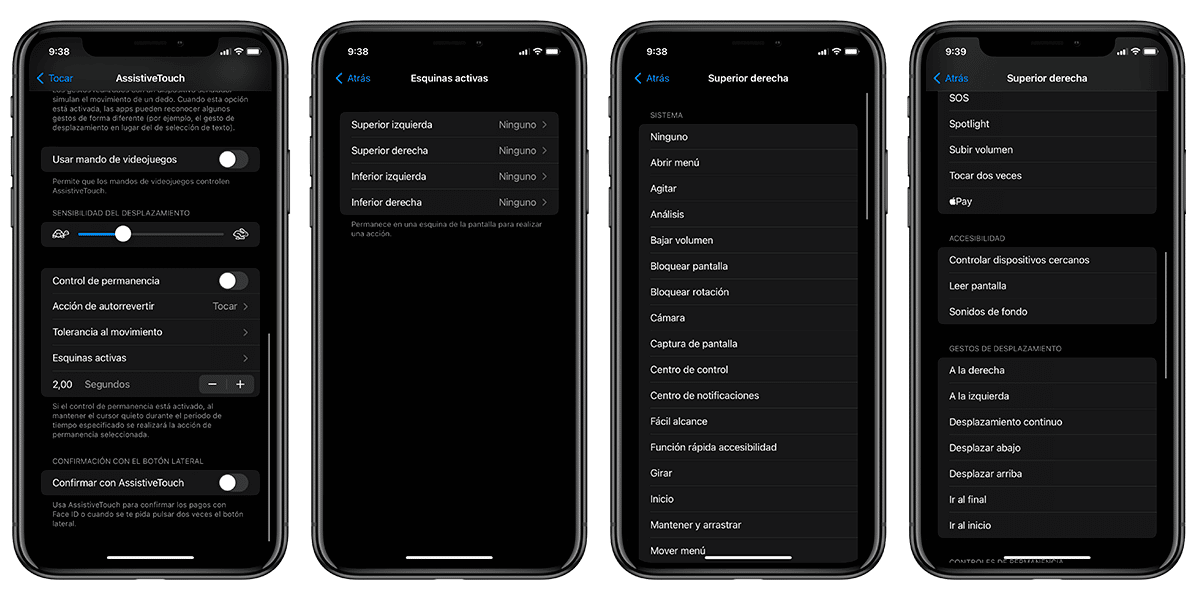
iOS ו- iPadOS הם מערכות הפעלה של מכשירי אייפון ואייפד בהתאמה. הפיתוח של מכשירים אלה בא בעקבות שחרורו של תוכנה עבור מחשבי Mac, המכונה כיום macOS. זה עשה לרבות מהתכונות המובנות ב-macOS יש דמיון או דמיון בתוך iOS או iPadOS. זה המקרה של הפונקציה שאנחנו הולכים לדבר עליה היום וזהו ישפר את הפרודוקטיביות של כל המשתמשים אם הם משתמשים בזה עם ראש ומתמקדים בפעולות היומיומיות ביותר שלהם. הוא בערך פינות פעילות משולב בכלי נגישות המאפשרים הפעלת פעולות מותאמות אישית ישירות מהפינות.
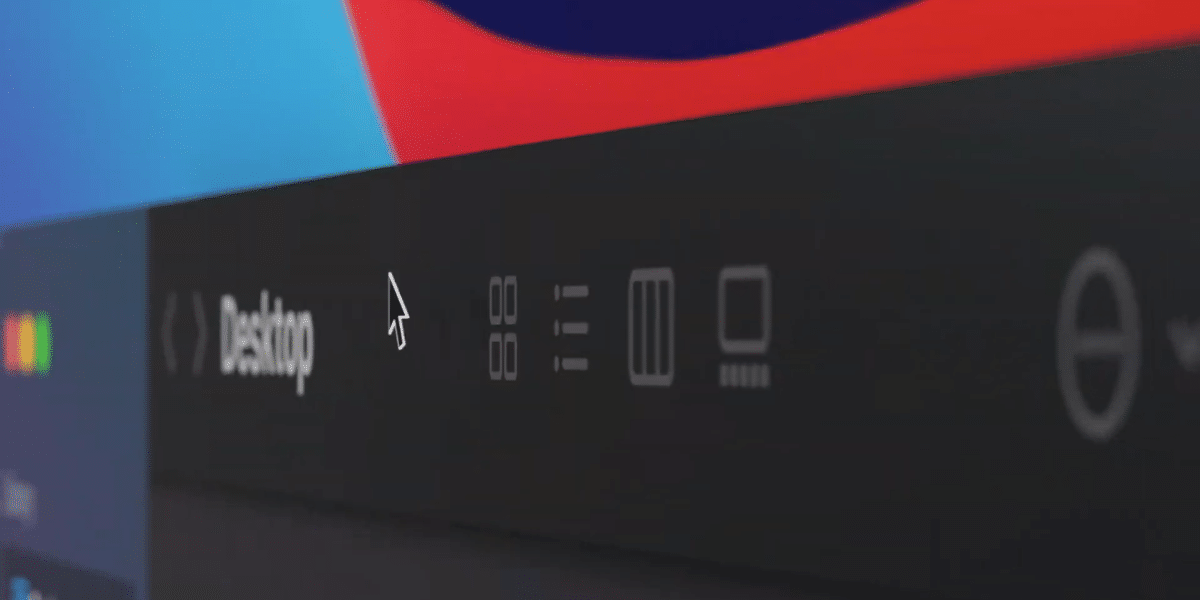
היתרונות של שימוש בפינות חמות של macOS מדור קודם
ידוע כי לאפל יש אינטרס מובהק להביא כלים ותכונות נגישות לכל המשתמשים. למרות שבתחילה המטרה שלהם הייתה להקל על השימוש במערכות ההפעלה שלהם עבור אנשים עם מוגבלויות שונות, רבות מתכונות הנגישות שימושיות כעת עבור כל המשתמשים.
אחד האפשרות הידועה ביותר es מסייעת מגע הוא מספק דרך קלה לגשת לתכונות תוכנה נפוצות מבלי צורך להשתמש בלחצנים הפיזיים במכשיר. הכפתור הווירטואלי הלבן המיתולוגי הניתן להזזה מסביב למסך משמש כ"כפתור הבית", גם כאשר הוא אינו זמין יותר באייפון ובאייפד.
היום נדבר על פינות פעילות, פונקציה חשובה מורשת macOS אשר זמינה ב-iOS וב-iPadOS דרך AssistiveTouch. הפונקציה הזו מאפשר לך להפעיל פונקציות ספציפיות על ידי לחיצה על כל צד של המסך של המכשיר שלנו. זהו סוג של קיצורי דרך שניתן להפעיל ישירות מכל חלק במערכת ההפעלה.
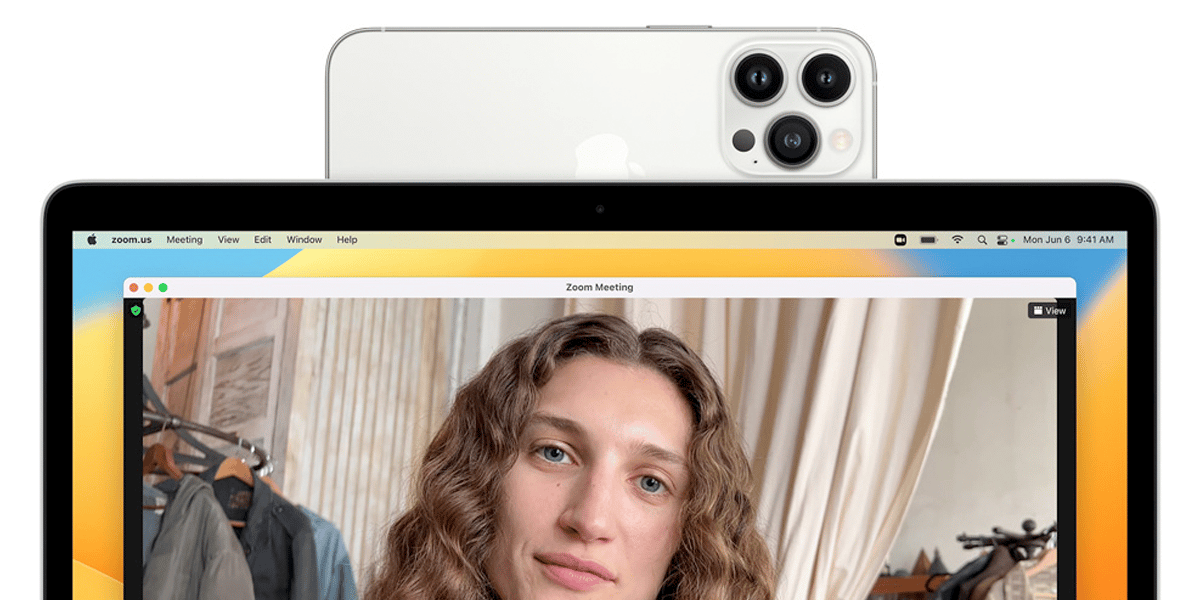

אנו מספרים לך כיצד להפעיל את הפינות הפעילות בקלות מהאייפון או האייפד שלך:
- היכנסו להגדרות המכשיר ועברו אל נגישות
- בסעיף "מיומנויות פיזיות ומוטוריות" חפשו את האפשרות לגעת
- ניגש לפונקציית AssistiveTouch ו להפעיל אותו
- בתחתית התפריט יש לך את האפשרות פינות פעילות, להיכנס לתפריט
ברגע שאנו נכנסים לתפריט הפינות הפעילות, נראה ארבע אפשרויות שמתכתבים עם ארבע הפינות של המכשיר שלנו. כעת נצטרך להחליט כמה פינות נרצה לבצע פעולה כלשהי ולהגדיר איזו פעולה הם יבצעו על ידי לחיצה על כל אחת מהן. בין הפעולות שהם יכולים לבצע הן הבאות:
- עוצמת הקול כלפי מטה
- צילום מסך
- מרכז בקרה
- תסתובב
- הפעל את Apple Pay
- מסך לקרוא
- בצע תנועות גלילה
- הפעל כל קיצור דרך שיש לנו בספרייה שלנו
לבסוף, הערה שהנקודה האחרונה באמת מעניינת, מה שמאפשר הפעל כל קיצור דרך מספריית הקיצורים שלנו רק על ידי לחיצה על אחת מפינות המכשיר שלנו. פונקציה זו מגבירה את הפרודוקטיביות במקרה שנמצא את קיצורי הדרך או פעולות ספציפיות, למה אתם מחכים?
